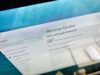Come aggiornare Windows 10
Hai sentito dire che, da poco tempo, circola un aggiornamento di Windows 10 che apporta nuove funzionalità a tutti i PC che utilizzano questo sistema operativo. Sfortunatamente, però, non sei proprio un asso con la tecnologia e non hai idea di come aggiornare Windows 10 per godere anche tu di tutti i vantaggi che offre l’ultima versione. É così? Ho indovinato? Allora non ti preoccupare, per fortuna sei capitato in questa mia guida che ti consentirà di risolvere in pochissime mosse il problema!
Aggiornare Windows 10 è molto più facile di quanto credi, non sono necessarie competenze da “addetti ai lavori”. Si tratta di una procedura eseguibile da tutti, anche dai meno esperti nel campo della tecnologia. Non ti servono particolari conoscenze informatiche o una vasta esperienza: puoi aggiornare il sistema operativo del tuo PC nell’arco di pochi minuti seguendo delle procedure molto semplici, che mi appresto a illustrarti. Non sei convinto e ti suona comunque come qualcosa di complicato e noioso? Ti sbagli! Esistono differenti metodi tra i quali scegliere, ti basta solo selezionare quello più adatto a te e il gioco è fatto.
Cosa ci fai ancora lì? C’è un aggiornamento che aspetta solo te per essere eseguito! Mettiti comodo, prenditi qualche minuto di tempo libero e leggi attentamente quello che ti sto per dire. Il tuo PC ne gioverà sicuramente e diventerà più performante che mai. Alla fine del lavoro anche tu sarai molto soddisfatto e potrai spiegare a tua volta le procedure a qualche amico in difficoltà. Sei pronto per cominciare? Bene! Allora diamoci da fare per aggiornare il PC.
Indice
- Come aggiornare Windows 10 all'ultima versione
- Come aggiornare da Windows 10 da Home a Pro
- Come aggiornare Windows 10 da 32 a 64 bit
- Come aggiornare a Windows 10
Come aggiornare Windows 10 all’ultima versione
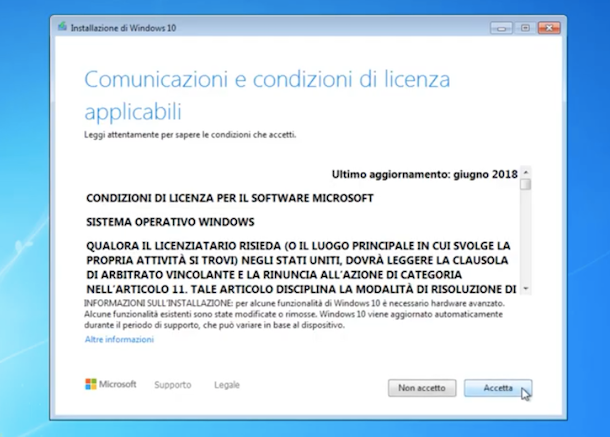
Ogni nuovo aggiornamento di Windows apporta modifiche, più o meno numerose, in termini di funzionalità, sicurezza e grafica al sistema operativo. Scegliere di eseguirlo significa velocizzare il computer e migliorare le sue prestazioni generali, oltre che godere di nuove funzionalità messe a disposizione da Microsoft.
Non sai di preciso quale versione di Windows 10 ha il tuo PC? Nessun problema. Puoi scoprirlo in maniera velocissima scrivendo winver nella barra di ricerca (quella con la lente di ingrandimento) e poi cliccare sulla voce Apri. Una volta appurato che non possiedi l’ultima versione puoi procedere con la sua installazione.
Come aggiornare Windows 10 con Windows Update
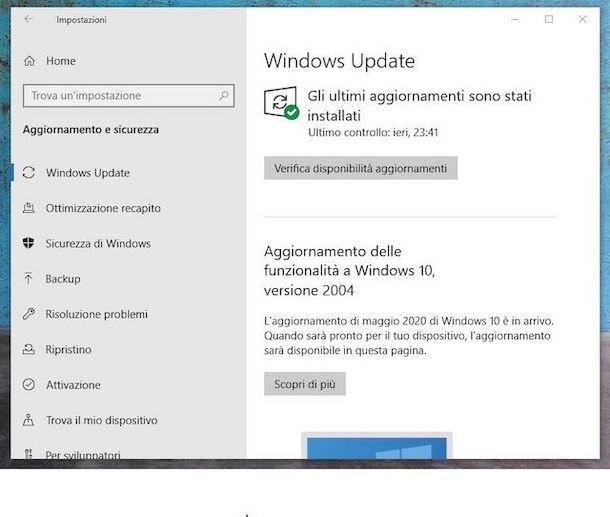
Passiamo alla parte operativa vera e propria e vediamo come aggiornare Windows 10 gratis (dato che sei già in possesso di una licenza per il sistema operativo) tramite Windows Update. Se non sai di cosa si stratta, te lo spiego subito.
Windows Update è uno strumento integrato in Windows 10 (e nelle altre versioni del sistema operativo Microsoft) che consente di aggiornare il PC in maniera automatica e veloce. In pratica verifica se ci sono aggiornamenti disponibili per il computer, li segnala e consente di eseguirli con pochi clic.
Per raggiungerlo, premi il pulsante Start (quello con la bandierina nell’angolo in basso a sinistra) e successivamente il pulsante Impostazioni (l’icona con l’ingranaggio). A questo punto, scorri verso il basso finché non trovi la voce Aggiornamento e sicurezza e clicca su di essa. La pagina che si apre riporta come prima voce Windows Update, quindi sei arrivato a destinazione. Ora le opzioni che hai a tua disposizione sono due.
- Se visualizzi sulla pagina un messaggio con scritto Aggiornamento delle funzionalità Windows 10, seguito dal nome della versione, clicca sulla voce Scarica e installa che trovi leggermente più in basso. Ora non ti resta che attendere che la procedura venga eseguita e riavviare il PC.
- Se, invece, non visualizzi questo messaggio, clicca sulla voce Verifica disponibilità aggiornamenti e attendi un paio di minuti. Al termine dell’operazione, se l’aggiornamento è disponile, si attivano automaticamente tutte le operazioni necessarie per ottenere l’ultima versione. Una volta finito, basta cliccare sul pulsante Riavvia e attendere.
Visto, non è troppo difficile! Microsoft mette a disposizione di tutti i suoi utenti modalità intuitive per compiere azioni importanti come gli aggiornamenti.
Come aggiornare Windows 10 manualmente
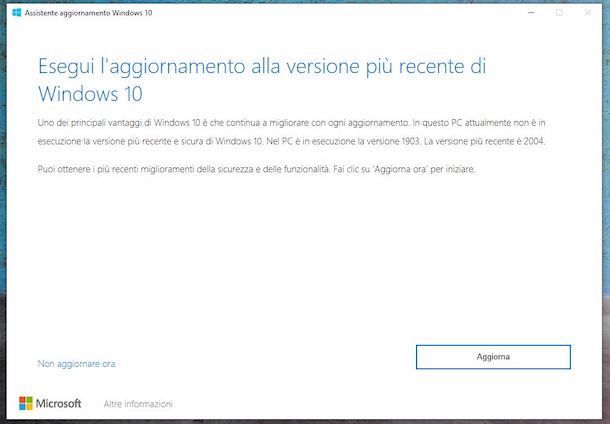
Hai controllato tramite lo strumento Windows Update, non hai trovato aggiornamenti disponibili e ti stai chiedendo come aggiornare Windows 10? Anche se la cosa migliore resta attendere l’aggiornamento di Windows 10 quando Microsoft lo rende disponibile, puoi comunque svolgere l’operazione manualmente.
Devi solo collegarti al sito ufficiale di Microsoft e scaricare lo strumento Media Creation Tool , che permette di installare l’ultima versione disponibile di Windows 10 sul PC, cliccando sul pulsante Aggiorna ora.
A download completato, avvia il file .exe che si è scaricato e consenti di apportare modifiche al PC, premendo sul pulsante Sì. Una volta fatto questo, clicca sul pulsante Aggiorna, attendi il controllo dei requisiti e premi sul pulsante Avanti.
Ora non ti resta che aspettare. Il tempo che impiegherà il PC a scaricare e completare l’aggiornamento dipende dalla tua velocità di connessione e dalla grandezza dell’aggiornamento stesso. Una volta finito, clicca su Riavvia e goditi la tua nuova versione di Windows 10.
Desideri scaricare manualmente singoli aggiornamenti ma non sai come fare? Puoi utilizzare la Cronologia degli aggiornamenti di Windows 10, dove sono contenuti tutti gli aggiornamenti rilasciati a partire dalla data di lancio di Windows 10.
Ti basta raggiungere questa pagina del sito Microsoft, consultare l’elenco degli aggiornamenti sulla sinistra selezionando come prima cosa la versione (nel primo elenco). Successivamente puoi scegliere in maniera specifica quale aggiornamento eseguire (ad esempio l’aggiornamento KB4567523).
Per scaricarlo recati su Microsoft Update Catalog e scrivi il nome del tuo aggiornamento nella barra di ricerca (in questo caso KB4567523). Seleziona poi quello corretto in base all’architettura del tuo PC e clicca sul pulsante Download.
Nella finestra che si è aperta, clicca sul link con estensione .msu che compare. Dopo averlo scaricato, fai doppio clic su di esso e poi clicca sul pulsante Sì. Ora non ti resta che attendere la fine dell’aggiornamento e cliccare sul pulsante Riavvia, per riavviare il computer e rendere effettive le modifiche.
In caso di problemi
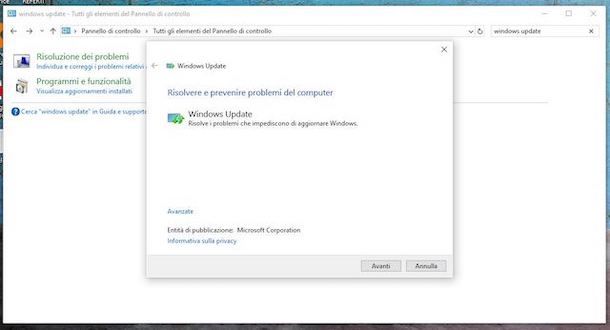
Può succedere che Windows Update riscontri dei problemi e che li segnali tramite un codice, oppure che l’aggiornamento non vada a buon fine. Come? Hai provato a installare l’aggiornamento ma non ci sei riuscito? In tal caso, ti mostro come fare per la risoluzione dei problemi più comuni. Come prima cosa, se vuoi essere sicuro di aggiornare Windows 10 senza perdere dati, fai un un backup completo del PC e procedi come segue.
- Controlla la connessione Internet.
- Controlla di avere abbastanza spazio su disco.
- Controlla di avere un profilo amministratore.
Hai controllato le tre cose che ti ho indicato ed è tutto a posto, ma persistono problemi? Il modo migliore per risolvere è utilizzando il Pannello di controllo.
Scrivi, dunque, Pannello di controllo nello spazio di ricerca della barra delle applicazioni e clicca sulla voce Apri. Ora usa la funzione cerca del Pannello di controllo (in alto a destra), scrivi “Windows Update” e seleziona la voce Individua e correggi i problemi relativi a Windows Update. Nella nuova finestra, clicca poi sul bottone Avanti.
Dopo una breve attesa, compariranno i problemi che il PC ha riscontrato e che ha risolto in maniera automatica, contrassegnati da una spunta verde. A questo punto, puoi chiudere lo strumento e cercare di avviare nuovamente la procedura di installazione per aggiornare Windows 10.
Continui a non riuscire nel tuo intento? Potrebbe essere colpa dell’antivirus che utilizzi. Non tutti quelli rilasciati da terze parti, infatti, sono compatibili con l’ultima versione di Windows 10. Ti consiglio di disinstallarlo e di tentare di nuovo l’aggiornamento alla nuova versione. Puoi anche controllare la compatibilità sul sito Internet del fornitore e, se non compatibile, sceglierne un altro o affidarti a Microsoft Defender Antivirus incorporato in Windows 10.
Un altro problema comune riguarda gli errori del disco rigido. Per risolverli la procedura è abbastanza semplice: scrivi nella casella di ricerca della barra delle applicazioni “pompt dei comandi” e seleziona il risultato pertinente dal riquadro che si apre. A questo punto, nella finestra che ti viene proposta, digita il comando chkdsk/f C: (dove “C:” deve essere l’unità su cui è installato Windows) e premi il tasto Invio. La correzione degli errori si avvierà in maniera automatica e sarà necessario riavviare il PC, cliccando sul pulsante Riavvia.
Ancora niente? Allora ti consiglio di leggere questa mia guida dove troverai altri consigli per risolvere altri problemi comuni che si possono presentare durante un aggiornamento di Windows.
Come aggiornare da Windows 10 da Home a Pro
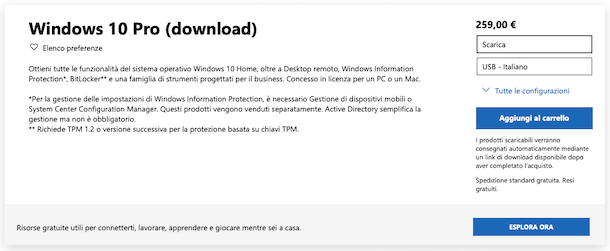
Se quello che ti interessa è modificare la tua versione da Windows 10 Home a Windows 10 Pro posso indicarti come fare. Per dovere di cronaca, Windows 10 Pro consente un utilizzo del PC più professionale e ha un prezzo di 259€.
Modificare il proprio piano è un’operazione semplice che può essere eseguita in due modi: acquistando una licenza digitale dal Microsoft Store oppure tramite una licenza retail che utilizza un codice Product Key.
In entrambi i casi devi andare su Start > Impostazioni e successivamente su Sistema. Ora cerca la voce Informazioni sul sistema e clicca su di essa. Nella nuova schermata proposta, premi sulla voce Modifica il codice Product Key o aggiorna l’edizione di Windows.
Dopodiché scegli tra Vai allo Store o Cambia codice Product Key, in base al tipo di licenza che hai acquistato o che desideri acquistare. Se ti interessano maggiori informazioni o se riscontri dei problemi ti consiglio questa mia guida dedicata al passaggio da Home a Pro.
Come aggiornare Windows 10 da 32 a 64 bit

Precedentemente Microsoft metteva a disposizione due differenti download: Windows 10 32 bit e Windows 10 64 bit. Per passare dal primo al secondo era necessario eseguire una reinstallazione completa e pulita del sistema operativo. Bisognava quindi scaricare Windows 10 64 bit dal sito ufficiale di Microsoft, creare un supporto di installazione e avviare il download su di esso. Dopodiché con il supporto inserito era necessario formattare il PC.
A partire dall’ultima versione dell’aggiornamento di Windows 10, la 2004, e per tutte le successive, non è più consentito scegliere tra 32 e 64 bit. Ti stai chiedendo come fare? Puoi scaricare tranquillamente la versione 64 bit, l’unica disponibile, indipendentemente dall’architettura del tuo PC. Microsoft fa sì che tutto venga comunque supportato e che tutto funzioni senza problemi.
Come aggiornare a Windows 10

Possiedi una versione precedente del sistema operativo Microsoft e desideri passare a Windows 10? Non c’è nessun problema. Puoi acquistare una licenza e scaricare il precedentemente menzionato Media Creation Tool per aggiornare il tuo PC a Windows 10.
A download completato, dovrai eseguire il file MediaCreationTool.exe ottenuto, accettare le modifiche e le condizioni di licenza, scegliere quali elementi mantenere e quali eliminare dal computer e cliccare il pulsante Installa. Il PC, una volta finito, si riavvierà e potrai cominciare a utilizzare il tuo nuovissimo Windows 10.
Vuoi qualche informazione in più perché l’idea di compiere questo grande passo ti spaventa? Allora ti consiglio di leggere la mia guida su come aggiornare a Windows 10. Se, invece, possiedi Windows 7, puoi leggere la mia guida specifica su come aggiornare Windows 7 a Windows 10.

Autore
Salvatore Aranzulla
Salvatore Aranzulla è il blogger e divulgatore informatico più letto in Italia. Noto per aver scoperto delle vulnerabilità nei siti di Google e Microsoft. Collabora con riviste di informatica e cura la rubrica tecnologica del quotidiano Il Messaggero. È il fondatore di Aranzulla.it, uno dei trenta siti più visitati d'Italia, nel quale risponde con semplicità a migliaia di dubbi di tipo informatico. Ha pubblicato per Mondadori e Mondadori Informatica.